ファイル システム エラー (-805305975): 修復方法
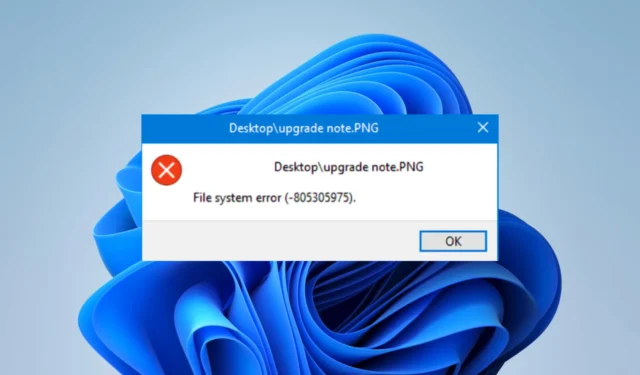
Windows デバイスでは、コンピュータのファイル システムに問題が発生すると、ファイル システム エラー (-805305975) が発生することがあります。このエラーは、ファイルにアクセスできなくなり、コンピュータがクラッシュしてフリーズする可能性があることを意味する場合があります。
ファイル システム エラー (-805305975) が発生するのはなぜですか?
このエラーは、次のいずれかの理由で発生する可能性があります。
- コンピュータのファイル システムが破損している可能性があります。
- デバイス上のウイルスまたはマルウェアの感染。
- ハードウェア障害またはドライブ障害。
- 間違ったファイル形式、特に画像の場合。
- ソフトウェアの競合、特にサードパーティのツールとの競合。
ファイル システム エラー (-805305975) を修正するにはどうすればよいですか?
次の回避策から始めることをお勧めします。
- コンピュータを再起動してください。
- デバイスのウイルスをスキャンします。
問題が解決しない場合は、以下の解決策に進んでください。
1. 重要なシステムの健全性修復とスキャンを実行します。
- Windows+を押して「実行」Rダイアログを開きます。
- cmdと入力し、Ctrl + Shift +を押しますEnter。
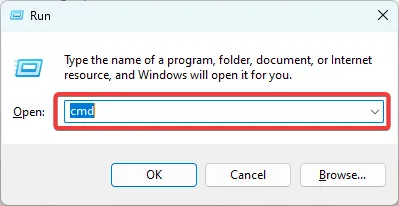
- 以下のコマンドを入力し、Enter 各コマンドの後にキーを押して実行します。
dism.exe /online /cleanup-image /scanhealth
dism.exe /online /cleanup-image /restorehealth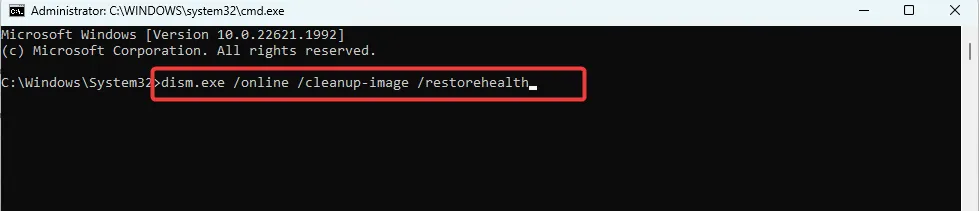
dism.exe /online /cleanup-image /startcomponentcleanup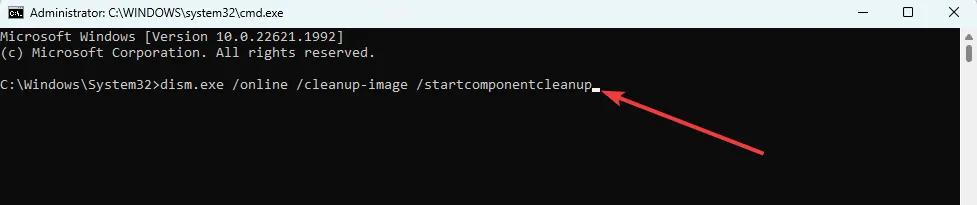
- 以下のスクリプトを入力してクリックし、Enter 破損したファイルをスキャンして修復します。
sfc /scannow
- 最後に、コンピューターを再起動し、ファイル システム エラー (-805305975) が修正されたことを確認します。
すべてがスムーズに進むように、このプロセスをより簡単かつ迅速に進めるのに役立つ専用のサードパーティ修復プログラムを試すことができます。
2. エラーが発生したアプリをリセットする
- Windows+を押して設定Iアプリを開きます。
- 左側のペインで[アプリ]をクリックし、右側で [インストールされているアプリ] をクリックします。
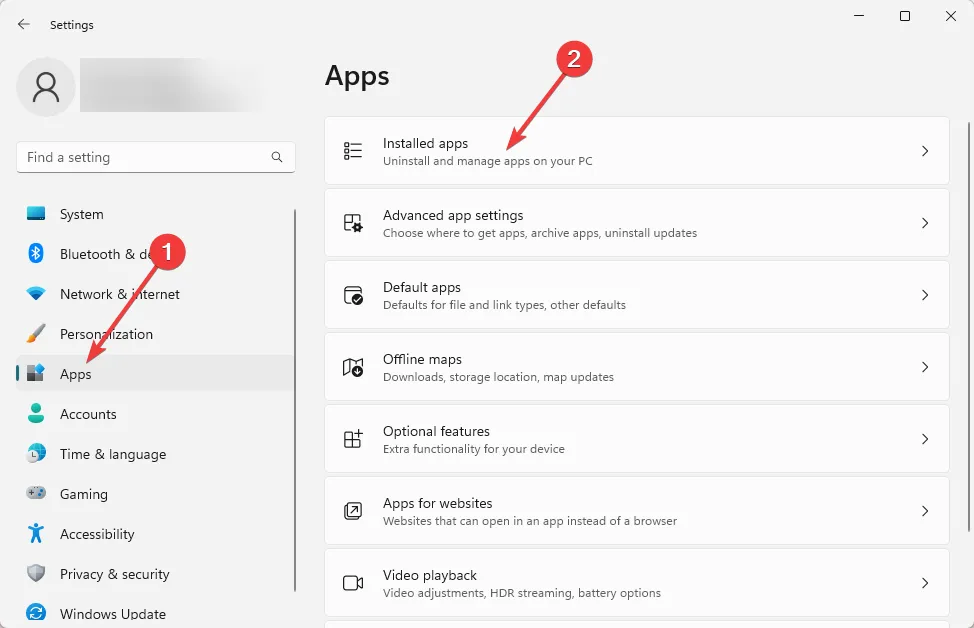
- エラーを引き起こしたアプリの前にある楕円または 3 つの点をクリックし、[詳細オプション]を選択します。

- 「リセット」カテゴリの下にある「リセット」ボタンをクリックします。
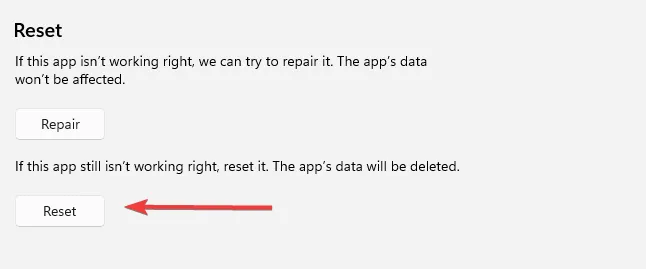
- 最後に、操作を再起動し、ファイル システム エラー (-805305975) が修正されたことを確認します。
3. コンピュータをアップデートする
- Windows+を押して設定Iアプリを開きます。
- 左側のペインで[Windows Update]をクリックし、右側で [更新プログラムの確認] を押します。
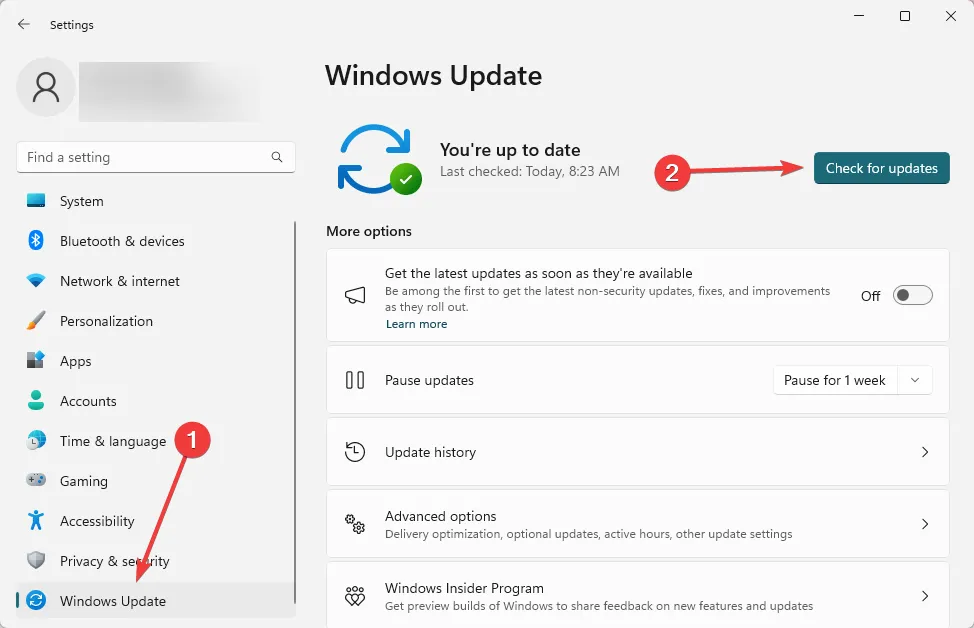
- 更新がある場合は、ダウンロードしてインストールし、コンピューターを再起動して問題が解決するかどうかを確認します。
4.chkdskユーティリティを実行します。
- Windows+を押して「実行」Rダイアログを開きます。
- cmdと入力し、Ctrl + Shift +を押しますEnter。
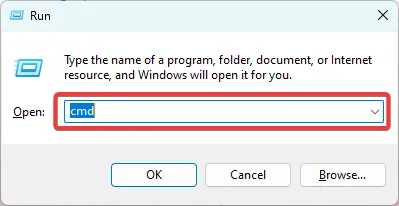
- 以下のコマンドを入力してヒットしますEnter (ドライバー文字はCに置き換えてください)。
chkdsk /f
- プロンプトが表示されたら入力しY、コンピューターを再起動します。
コメント欄にご連絡いただき、最も効果的な解決策をお知らせください。有効な新しいソリューションをお持ちの場合は、ぜひお聞かせください。



コメントを残す